ホームページ >システムチュートリアル >Windowsシリーズ >Win11 ノートパソコンのディスクパーティションガイド
Win11 ノートパソコンのディスクパーティションガイド
- 王林転載
- 2023-12-22 09:15:51849ブラウズ
ラップトップを購入した後、多くのユーザーは最初に win11 システムをインストールし、最初に行うことはパーティションです。このため、ラップトップの win11 ディスク パーティション方法を紹介しました。操作方法がわからない友人、急いでください。学びに来てください。
ノートブック win11 ディスクをパーティション分割する方法:
1. まず、「この PC」を右クリックし、「管理」を選択し、左側のリストで「ディスクの管理」を選択します。 「コンピュータの管理」ウィンドウの横。
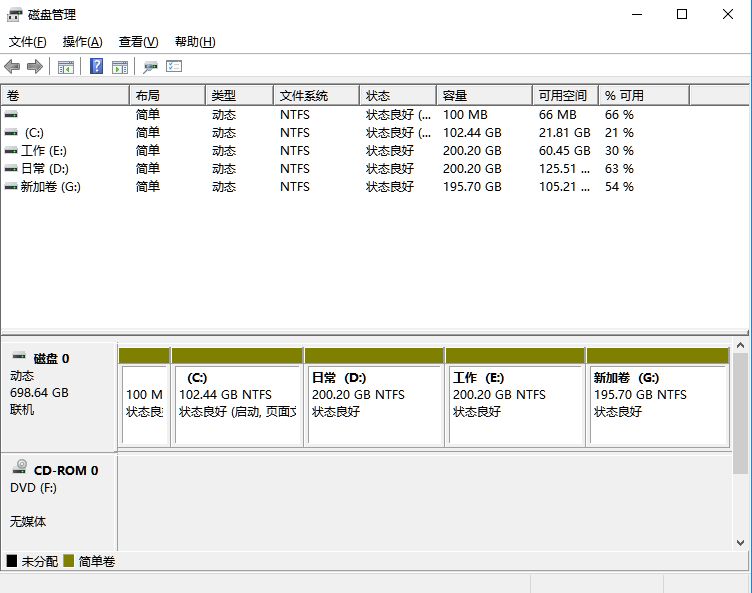
2. 次に、パーティション リストでパーティションを右クリックし、[ボリュームの圧縮] を選択します。
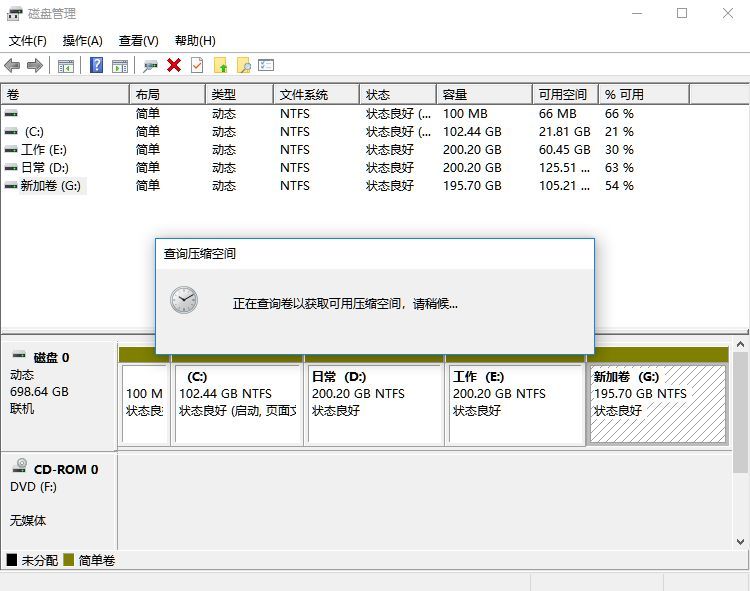
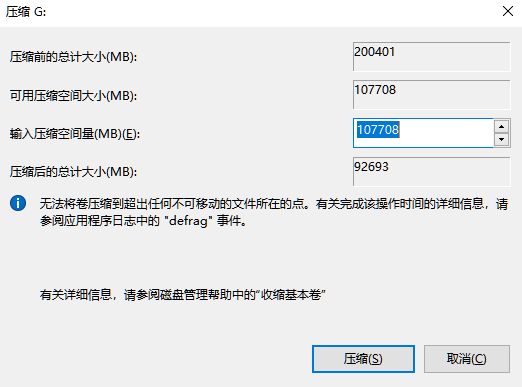
3. 分割したい領域のサイズを入力します。必ず 50GB 以上の容量を確保してください。容量がある場合は、「圧縮」をクリックします。
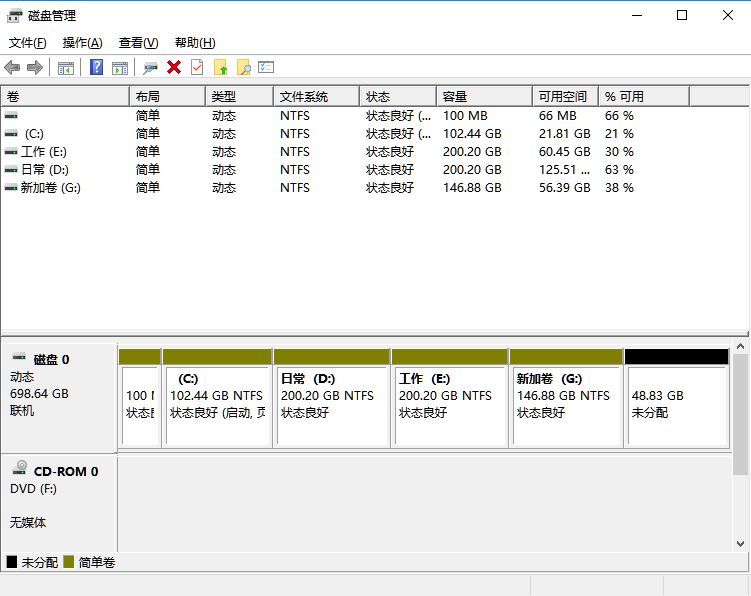
4. 次に、スペースを右クリックして、[新しいシンプル ボリューム] を選択し、[次へ] をクリックします。
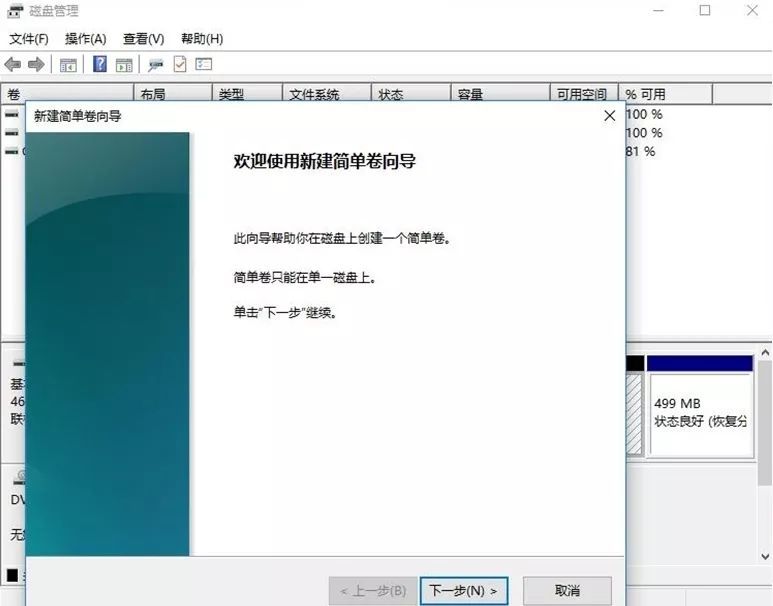
5. 未割り当て領域の場合は、選択してパーティションを作成することもできます。選択したパーティションを右クリックして、「ボリュームの拡張」を選択します。
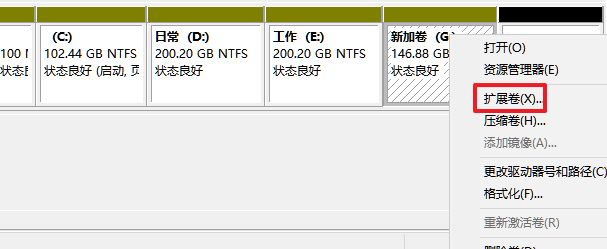
以上がWin11 ノートパソコンのディスクパーティションガイドの詳細内容です。詳細については、PHP 中国語 Web サイトの他の関連記事を参照してください。
声明:
この記事はsomode.comで複製されています。侵害がある場合は、admin@php.cn までご連絡ください。

